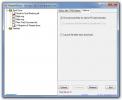تعطيل إخطارات تطبيق قفل الشاشة لجميع المستخدمين في Windows 8
نظرًا لأن Windows 8 محسّن لكل من أجهزة الكمبيوتر الشخصية والأجهزة اللوحية ، فهناك بعض الميزات التي تبدو أكثر تركيزًا على أجهزة الكمبيوتر الشخصية ، بينما يشعر البعض الآخر أنه أكثر فائدة للأجهزة اللوحية. أمس ، أحضرنا لك الدورة التعليمية حول كيفية منع المستخدمين من تغيير صورة قفل الشاشة في Windows 8. بخلاف رموز الساعة والتاريخ والوقت والبطارية ، تتيح شاشة القفل لنظام التشغيل Windows 8 للمستخدمين أيضًا عرض إشعارات التطبيقات لمختلف التطبيقات ، مثل الرسائل والتقويم والأشخاص وما إلى ذلك. إذا كانت لديك رسالة جديدة تنتظر ، أو تذكير في التقويم الخاص بك ، فستعرض شاشة القفل إشعارًا على شاشة القفل يذكرك بالخروج من الحدث الجديد. يُسمح لك بتمكين وتعطيل إشعارات التطبيق من علامة التبويب "الإشعارات" في "إعدادات الكمبيوتر". ومع ذلك ، فإن هذه الإعدادات خاصة بحساب المستخدم فقط ، وإذا قمت بتعطيل الإشعارات من الحساب ، لا يزال بإمكان مستخدمي الكمبيوتر الآخرين التحقق من إشعارات التطبيق من شاشة القفل عند تسجيل الدخول إلى ويندوز 8. إذا كنت ترغب في تعطيل إشعارات قفل الشاشة لجميع المستخدمين ، فيمكنك القيام بذلك باستخدام محرر نهج المجموعة المحلي لـ Windows 8. في هذا المنشور ، سنوضح لك كيفية تعطيل إشعارات قفل الشاشة لجميع المستخدمين على جهاز Windows 8.
للبدء ، تأكد من تسجيل الدخول إلى Windows كمسؤول أو أنك طلبت حقوقًا إدارية لتغيير إعدادات نهج المجموعة المحلية. أولاً ، انتقل إلى شاشة البدء ، اكتب gpedit.msc، حدد تطبيقات من الشريط الجانبي الأيمن ، ثم انقر فوق gpedit.msc في النافذة الرئيسية.

سيؤدي هذا إلى فتح محرر نهج المجموعة المحلي. الآن ، انتقل إلى الموقع التالي.
تكوين الكمبيوتر / قوالب الإدارة / النظام / تسجيل الدخول
في النافذة الرئيسية ، ابحث عن أوقف تشغيل إشعارات التطبيق على شاشة القفل إعداد النهج ، انقر بزر الماوس الأيمن فوقه وحدد تحرير من قائمة السياق لتغيير إعداد النهج.

سيؤدي هذا إلى فتح نافذة منفصلة ، حيث يمكنك تعديل إعدادات السياسة الافتراضية. في الجزء العلوي ، تتوفر خيارات غير مكوَّنة وممكنة ومُعطلة. يتيح لك تحديد كل إعداد قراءة تأثيره في قسم المساعدة. لإيقاف تشغيل إشعارات التطبيق على شاشة القفل ، حدد فقط ممكّن من القائمة وانقر فوق "موافق".

بمجرد الانتهاء ، تحتاج إلى فرض التغييرات التي تم إجراؤها على إعدادات نهج المجموعة. للقيام بذلك ، أغلق محرر نهج المجموعة المحلي وافتح مربع الحوار تشغيل. أدخل الأمر "gpupdate / force"وانقر فوق موافق.

سيتم تغيير إعدادات السياسة وسيتم تعطيل إشعارات قفل الشاشة لجميع المستخدمين.
بحث
المشاركات الاخيرة
عرض المراجعات ، وضغط وتشفير ملفات مستندات Google باستخدام PowerGDocs
محرر مستندات Google هو خدمة تخزين البيانات على شبكة الإنترنت التي ل...
اكتشف سبب برامج Windows المحطمة مع WinCrashReport
عندما يتعطل أحد تطبيقات Windows ويعرض الوحدة النمطية للأعطال ، يمكن...
إزالة البرامج الضارة والفيروسات والتهابات الكمبيوتر الأخرى باستخدام CaSIR
CaSIR هو تطبيق محمول يقوم تلقائيًا بإزالة العدوى العنيدة مثل الفيرو...